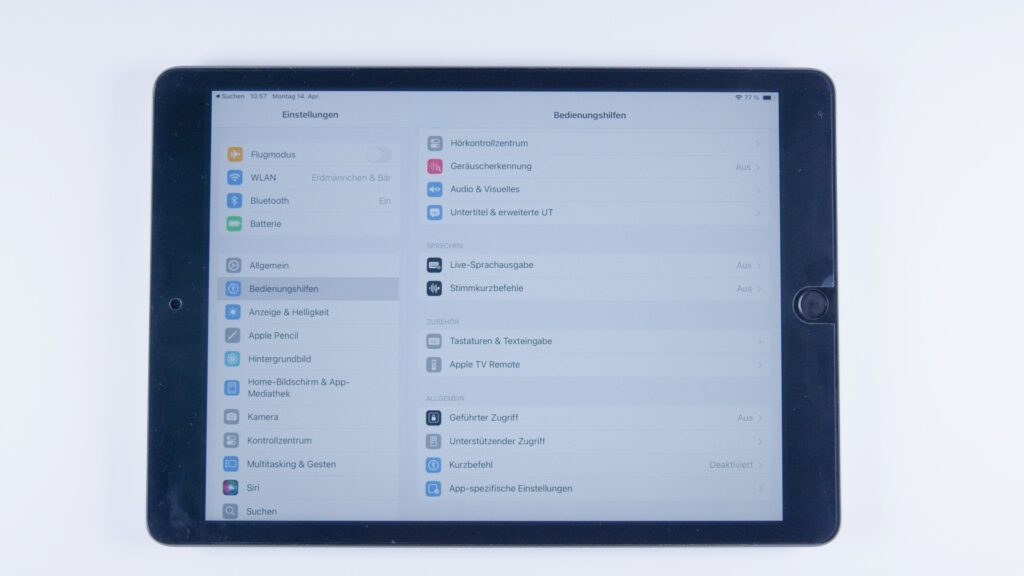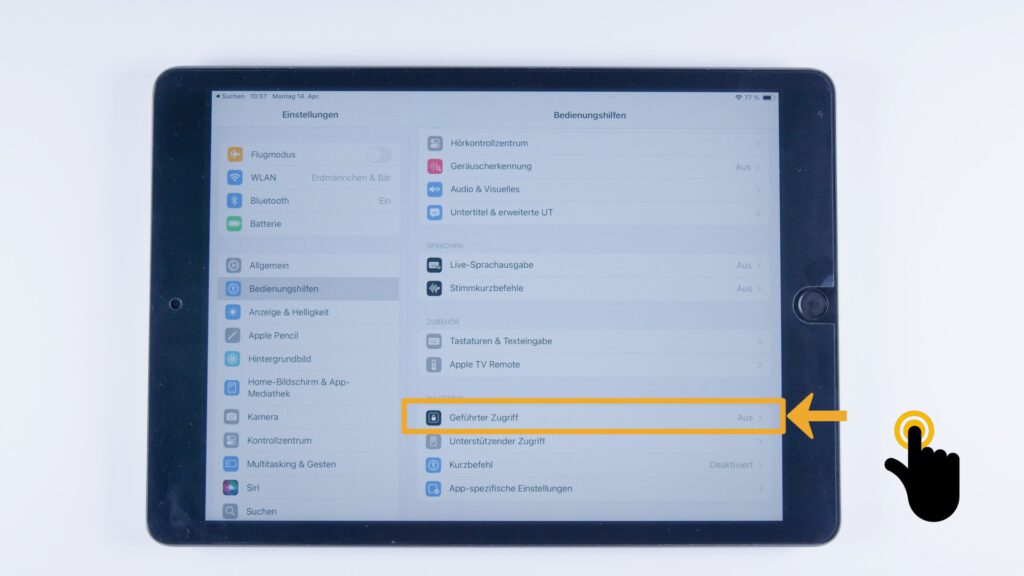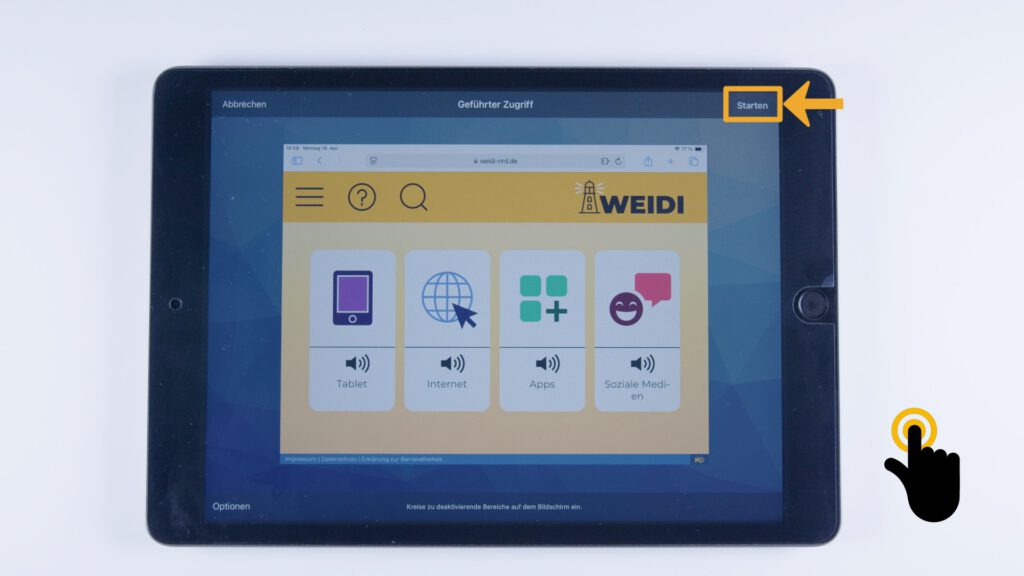Geführter Zugriff
Video-Anleitung
Schritt für Schritt
Mit dem Geführten Zugriff kannst du das iPad auf eine App beschränken.
Das bedeutet:
Die Person kann nur diese eine App nutzen – nichts anderes.
So startest du den Geführten Zugriff:
-
Öffne die App, die du benutzen willst.
-
Drücke dreimal schnell den Home Button.
-
Tippe auf Starten.
-
Gebe einen Code ein.
-
Bestätige diesen Code und merke ihn dir.
-
Jetzt ist nur noch diese App nutzbar.
So beendest du den Geführten Zugriff:
-
Drücke nochmal dreimal den Home Button.
-
Gib deinen Code ein.
-
Tippe auf „Beenden“.
-
Jetzt ist der normale Modus wieder aktiv.
Wichtig zu wissen:
Der Geführte Zugriff hilft dabei, sich auf eine Sache zu konzentrieren.
Er schützt auch davor, aus Versehen andere Apps zu öffnen.